מאמר זה מציג לך כמה דרכים מהירות וקלות לשחזור נתוני כונן קשיח חיצוני של Mac.
האחסון הפנימי של Mac לרוב אינו מספיק כדי לאחסן את כל הנתונים. לפיכך, משתמשים רבים מרחיבים את האחסון או יוצרים גיבויים של נתונים באמצעות כוננים חיצוניים. עם זאת, כמו כמעט כל המכשירים האחרים, איבוד נתונים יקרי ערך מהכונן הקשיח החיצוני אינו נדיר. אתה יכול לאבד את הנתונים שלך עקב נזק לחומרה, מחיקה בשוגג, גניבה, זיהומים וירוסים וסיבות רבות אחרות.
עם זאת, החדשות הטובות הן שאתה יכול לשחזר נתונים בצורה חלקה מכוננים קשיחים חיצוניים של Mac. כל מה שאתה צריך לעשות הוא לקרוא את המאמר הזה כדי ללמוד את שיטות אחזור הנתונים הטובות ביותר. אנו משתפים אותם בסעיף הבא מבלי לבזבז את זמנך היקר ביותר.
שיטות לשחזור נתונים מכונן קשיח חיצוני של Mac (100% עובד)
אתה יכול לעקוב אחר השיטות המנוסות והנכונות האלה כדי לשחזר נתוני Mac בכונן קשיח חיצוני.
שיטה 1: שחזר את נתוני ה-Mac בכונן הקשיח החיצוני דרך סל האשפה
לכוננים החיצוניים יש תיקיית אשפה המאחסנת קבצים שנמחקו באותו אופן כמו פח האשפה של ה-Mac שלך. אתה יכול לשחזר את הקבצים שנמחקו משם אלא אם הפח מרוקן ידנית או שחלפו ימים רבים מאז מחיקת הקבצים. להלן התהליך לשחזור נתונים מהאשפה.
- ראשית, חבר את הכונן החיצוני שלך ל-Mac.
- כעת, בחר את אַשׁפָּה סמל לפתיחת פח האשפה.
- חפש את הקבצים שברצונך לשחזר.
- לבסוף, לחץ לחיצה ימנית על הקובץ שברצונך לשחזר ובחר לְהַחזִיר כדי לשמור את הקובץ במיקומו המקורי.
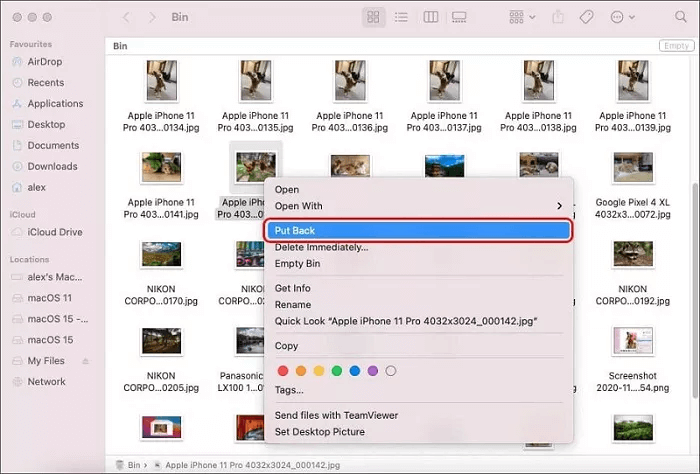
קרא גם: כיצד לבצע שחזור וידאו שנמחק
שיטה 2: השתמש בתכונה Time Machine כדי לשחזר את הכונן הקשיח החיצוני של Mac
משתמשי Mac יכולים לגבות את הנתונים בכונן הקשיח החיצוני שלהם ל-iCloud באמצעות תכונת Time Machine. אם יצרת גיבוי מוקדם יותר, תוכל לבצע את השלבים הבאים כדי לשחזר נתונים מהכונן הקשיח החיצוני ב-Mac.
- ראשית, חבר את הכונן הקשיח החיצוני ל-Mac שלך.
- כעת, לחץ על מכונת זמן סמל כדי לפתוח אותו.
- בחר באפשרות ל פתח את העדפות מכונת זמן.
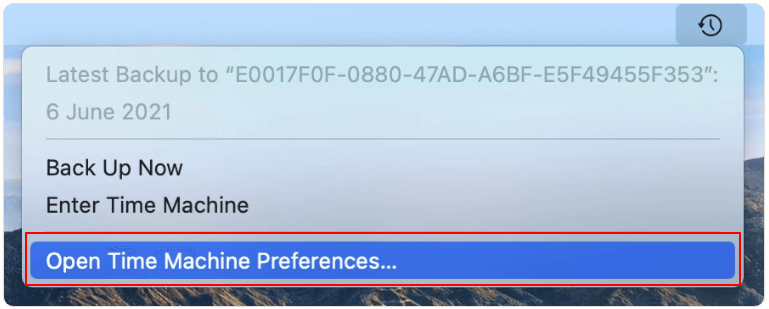
- בחר אפשרויות מהפינה השמאלית התחתונה של החלון שעל המסך.
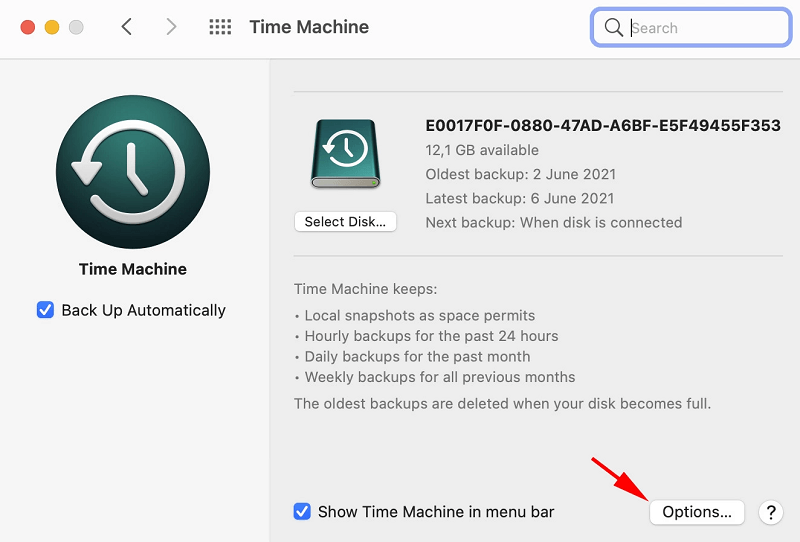
- בחר את הכונן החיצוני והסר אותו מרשימת ההחרגות אם הוא קיים שם.
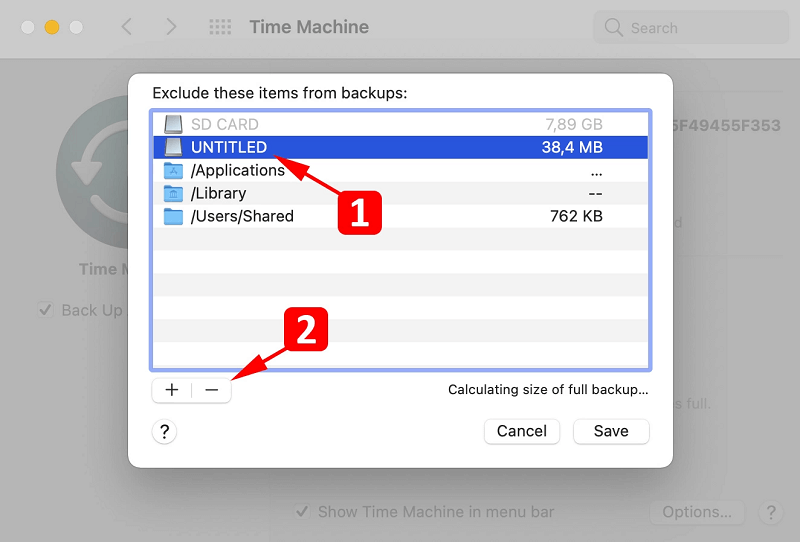
- כעת, חבר את התקן האחסון בעל קבצי הגיבוי של Time Machine ל-Mac שלך.
- הפעל את חלון ה-Finder בתיקייה בכונן החיצוני שבו היו הקבצים שנמחקו.
- הקלק על ה מכונת זמן סמל כדי להפעיל את מכונת הזמן.
- השתמש בציר הזמן ובחצים כדי לחפש את הגיבויים הזמינים ולמצוא את הקובץ/הקבצים שאתה צריך לשחזר.
- לבסוף, לחץ על הפריטים שברצונך לשחזר ובחר את לשחזר אוֹפְּצִיָה.
שיטה 3: השתמש בתוכנה לשחזור נתונים מכונן חיצוני
שפע של תוכנת שחזור נתונים עבור Mac זמינים באינטרנט כדי לעזור לך לשחזר נתוני כונן קשיח חיצוני של Mac. אתה יכול לנתח תוכניות אלה ואת התכונות שלהן כדי לבחור את התוכניות הטובות ביותר עבור הדרישות שלך. עם זאת, ודא שאתה משתמש רק בתוכנות אמינות כדי לאחזר את הנתונים שאבדו, אחרת, אתה עלול בסופו של דבר לגרום יותר נזק מתועלת למחשב שלך.
שיטה 4: שלח את המכשיר שלך למומחה לשחזור נתונים
לפעמים, זה הופך להיות די מאתגר לשחזר נתונים מכונן קשיח חיצוני ב-Mac למרות כל המאמצים לעשות זאת. במצבים כאלה, זוהי החלטה נבונה להשאיר את המשימה לאיש מקצוע שחזור נתונים ידני. להלן כיצד ניתן לשחזר את הנתונים באמצעות מומחים.
- ראשית, חפש ספקי שירותי שחזור נתונים אמינים ומהימנים.
- שאל את המומחה לגבי ההערכה הראשונית והנחיות המשלוח.
- כעת, שלח את המכשיר שלך למומחה לשחזור נתונים.
- המתן עד שהמומחה ישחזר את הנתונים שלך ויחזיר לך אותם בהתקן אחסון חדש.
לעיל, בדקנו את כל הדרכים האפשריות לשחזר נתונים שאבדו מכונן קשיח חיצוני ב-Mac. כעת, תן לנו לענות על כמה שאלות קשורות כדי לנקות כל ספק או בלבול שיש לך.
קרא גם: כיצד לעדכן macOS (100% שיטות עבודה)
שאלות נפוצות
להלן תמצא תשובה כמעט לכל השאלות שיש לך בנוגע לשחזור נתונים בכונן קשיח חיצוני של Mac.
שאלה 1. האם ניתן לשחזר נתונים מכונן קשיח חיצוני?
זה מאוד אפשרי לשחזר נתונים מהכונן הקשיח החיצוני ב-Mac. אתה יכול לעבור על המדריך לעיל כדי לעשות זאת.
שאלה 2. כמה עולה לשחזר נתונים מכונן חיצוני?
המחיר לשחזור נתונים מכונן קשיח חיצוני משתנה בדרך כלל בין $500 ל-$1000 בהתאם לאיש המקצוע/תוכנה שתבחר. עם זאת, אתה יכול גם לשחזר נתונים בחינם דרך פח האשפה או גיבוי מכונת זמן.
שאלה 3. כיצד אוכל לשחזר תמונות מכונן קשיח חיצוני ל-Mac שלי?
אתה יכול לעקוב אחר ההנחיות האלה כדי לשחזר תמונות מהכונן הקשיח החיצוני שלך למכשיר ה-Mac.
- חבר את הכונן ל-Mac שלך.
- לאחר שהכונן נטען, עבור אל תיקיית האשפה.
- מצא ולחץ באמצעות לחצן העכבר הימני על התמונה שברצונך לשחזר.
- בחר באפשרות החזר כדי לשחזר אותו למיקומו המקורי.
שאלה 4. האם ניתן לשחזר נתונים מכונן קשיח פגום?
זה לא קל לשחזר נתונים מכוננים קשיחים פגומים באופן ידני. עם זאת, תוכניות אמינות לשחזור נתונים ומומחים יכולים לעזור לך לשחזר את הנתונים שלך.
סיכום
מאמר זה הציג כמה שיטות יעילות לשחזור נתונים מכוננים קשיחים חיצוניים במכשירי Mac. אתה יכול להשתמש בכל אחת מהשיטות לעיל כדי לשחזר את הנתונים שאבדו בהתאם לנוחיותך.
אם יש לך שאלות כלשהן לגבי מאמר זה או שיטות שחזור טובות אחרות, אנא שתף אותן בקטע ההערות. נשמח לשמוע ממך.